Maison >Problème commun >Comment résoudre le problème selon lequel gpedit.msc est introuvable dans Win10
Comment résoudre le problème selon lequel gpedit.msc est introuvable dans Win10
- WBOYWBOYWBOYWBOYWBOYWBOYWBOYWBOYWBOYWBOYWBOYWBOYWBavant
- 2023-07-13 18:53:164088parcourir
Comment résoudre le problème selon lequel gpedit.msc est introuvable dans Win10 ? gpedit.msc est une commande que nous utilisons souvent, mais que devons-nous faire si nous ne trouvons pas gpedit.msc dans win10 ? De nombreux amis ne connaissent pas la solution au problème selon lequel Win10 ne trouve pas gpedit.msc, je vais donc la partager aujourd'hui avec vous. Jetons un coup d'œil ci-dessous !
Win10 ne trouve pas la solution gpedit.msc :
Méthode 1 :
1. Appuyez et maintenez la touche de raccourci WIN+R pour ouvrir la fenêtre d'exécution, entrez "regedit" et cliquez sur OK.
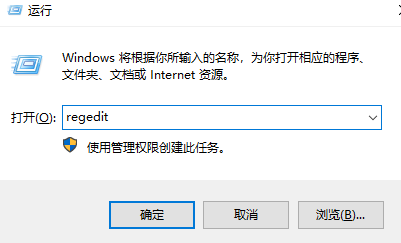
2. Recherchez HKEY_CURRENT_USERSoftwarePoliciesMicrosoftMMC sur le côté gauche de l'éditeur, puis définissez la valeur de RestrictToPermitteSnapins sur 0.
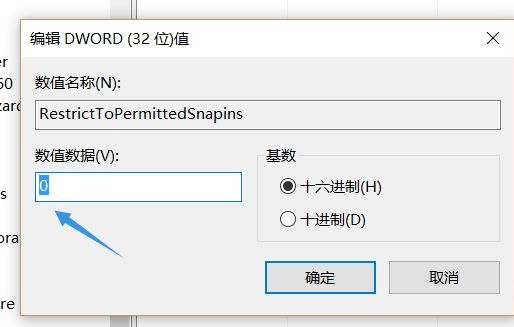
Méthode 2 :
1. Créez un nouveau document texte, puis copiez le contenu suivant dans NotepadWindows Registry Editor version 5.00[HKEY_CURRENT_USERSoftwareMicrosoftWindowsCurrentVersionGroup Policy ObjectsLocalUserSoftwarePoliciesMicrosoftMMC][-HKEY_CURRENT_USERSoftwareMicrosoftWindowsCurrentVersionG Objets de stratégie de groupeLocalUserSoftwarePoliciesMicrosoftMMC{8FC0B734-A0E1-11D1-A7D3- 0000F87571E3}]"Restrict_Run"=dword:00000000[HKEY_CURRENT_USERSoftwarePoliciesMicrosoftMMC][-HKEY_CURRENT_USERSoftwarePoliciesMicrosoftMMC{8FC0B734-A0E1-11D1-A7D3-0000F87571E3}]"Restrict_Run"=dword :0 0000000[HKEY_CURRENT_USERSoftwarePoliciesMicrosoftMMC]"RestrictToPermitteSnapins"=dword:00000000;
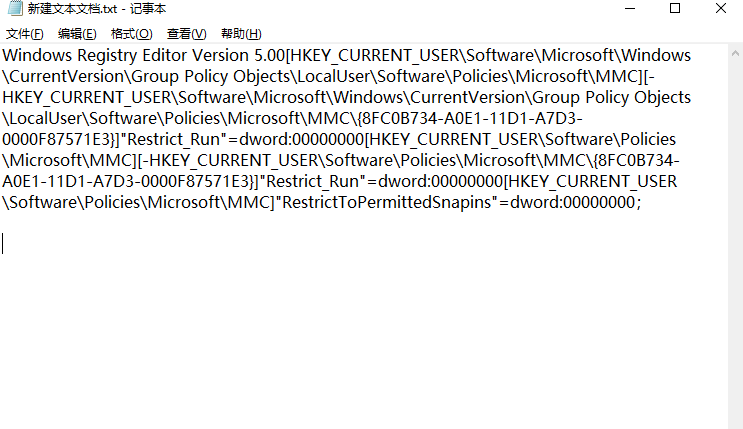
2. Modifiez l'extension du fichier en .reg et cliquez sur Exécuter pour le trouver. Après avoir redémarré l'ordinateur, entrez à nouveau la commande gpedit.msc pour ouvrir la stratégie de groupe.
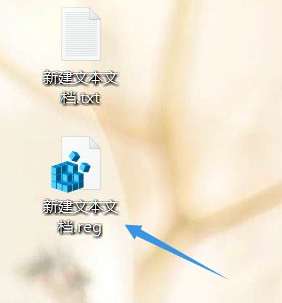
Voici deux façons de résoudre le problème de gpedit.msc introuvable dans Win10 ! N'est-ce pas très simple ?
Ce qui précède est le contenu détaillé de. pour plus d'informations, suivez d'autres articles connexes sur le site Web de PHP en chinois!
Articles Liés
Voir plus- Exemple de tutoriel de révocation de mot de passe d'accès partagé win7
- Quelle est la touche de raccourci pour fermer la fenêtre dans Win7 Introduction détaillée des touches de raccourci courantes dans Win7 ?
- Comment définir la barre de langue dans le système Windows 7
- Comment utiliser le maître d'installation en un clic de 360
- Kang Desheng | Plus votre peau est épaisse, plus votre capacité est forte

